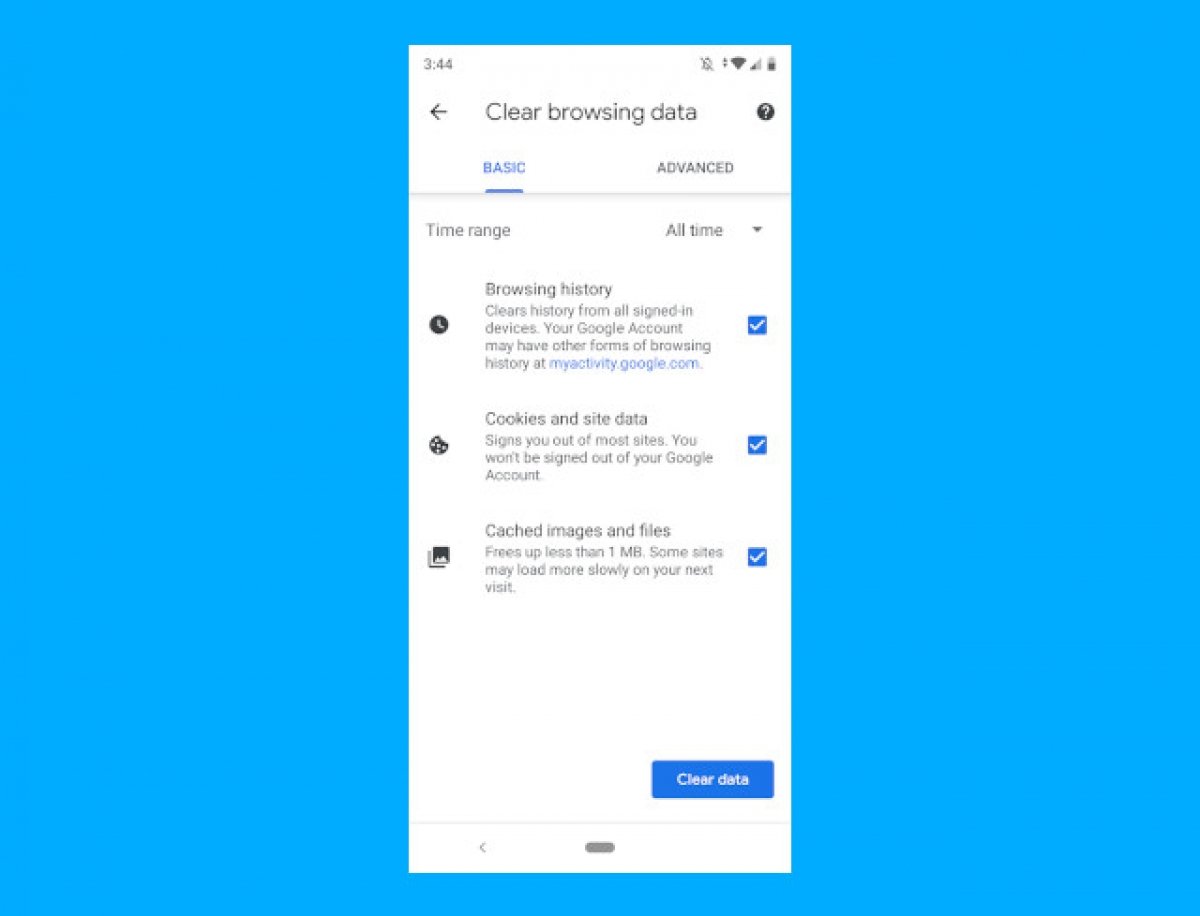キャッシュとはブラウザがデバイスのメインストレージに保存していくデーターのことでありウェブサイトをより素早くロードするために使用されます。クッキーとはウェブサイトによって作成されたファイルでそのサイトにアクセスするために使用したブラウザに保存されるコンテンツのデーターです。履歴とはアクセスしたすべてのウェブページの記録です。
ブラウザを長時間使用することでキャッシュ、クッキーと履歴に使用しているストレージ容量が増えていき、そのため一定の間隔でそれを削除するのは効率的なことです。これらのアイテムはあなたのブラウジング習慣を知るために使用されることもあります。これは一般的には広告企業があなたに興味のある広告を表示するために使用されますが、アクセスするサイトによってはユーザーの特定にも繋がります。
なので簡単で、素早く、そして簡潔な方法でAndroid向けChromeでキャッシュ、クッキーと履歴を削除する方法を紹介します。
まず最初に、Chromeを開きましょう。メイン画面もしくは端末のアプリケーションボックスからアクセスしましょう。ブラウザのメイン画面から画面右上部の角にあるメニューをタップしましょう:
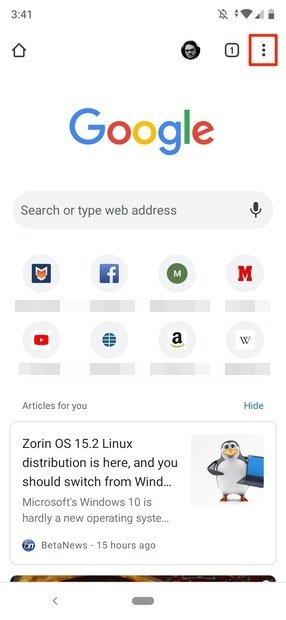 Chromeのメイン画面
Chromeのメイン画面
表示されるメニューからSettingsをタップします:
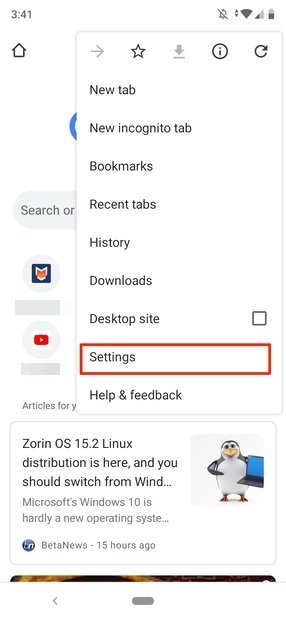 ChromeのメニューからSettingsにアクセス
ChromeのメニューからSettingsにアクセス
設定画面で下にスクロールしてAdvancedセクションを見つけましょう。その中からPrivacyをタップします:
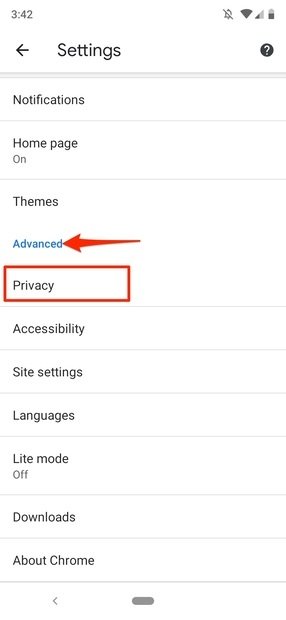 Chromeのプライバシー設定にアクセス
Chromeのプライバシー設定にアクセス
メニュー内でClear browsing dataをタップしましょう:
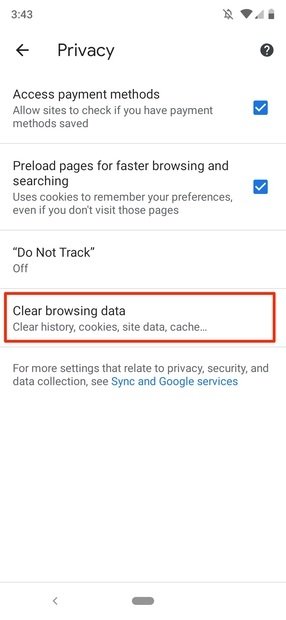 ブラウジングデーターの削除のための設定
ブラウジングデーターの削除のための設定
Browinghistory、Cookies and site data及びCachedimages and filesを表示されるオプションから選び、その後、それらの情報を削除するためにClear dataをタップしましょう:
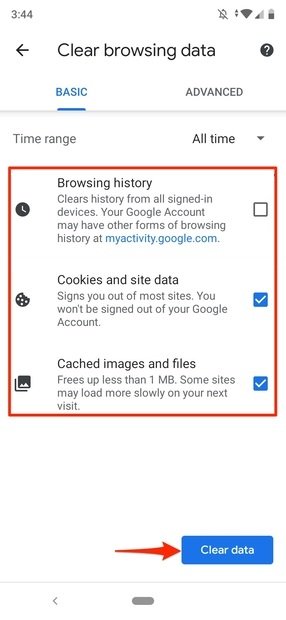 データーの基本的なクリーンアップモード
データーの基本的なクリーンアップモード
このようにしてユーザーに表示されるのは基本的なデータークリーンアップモードです。Advancedタブのすぐ横に更にどの情報を削除するか細かく選択する事ができるオプションが存在し、例えばウェブサイトのコンフィグレーションや作業の自動化や保存用のパスワードなどを設定する事ができます:
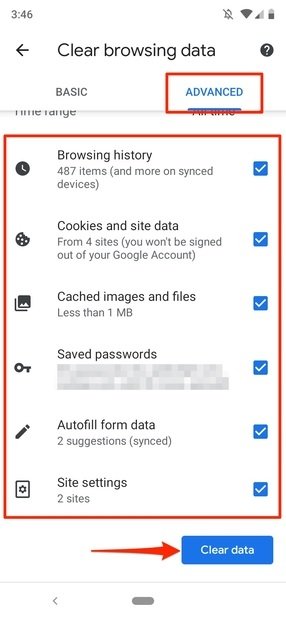 データーの高度なクリーンアップモード
データーの高度なクリーンアップモード
再びClear dataをタップすると履歴、キャッシュとクッキーが生成したデーターは削除され携帯電話から消失します。このように、このプロセスはかなり簡単で一定の間隔で行う価値があります。なので定期的にこのプロセスを行うように心がけましょう。